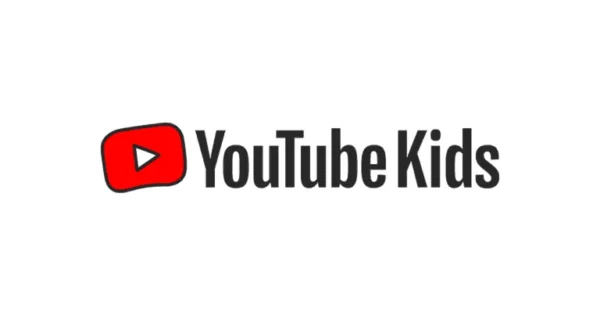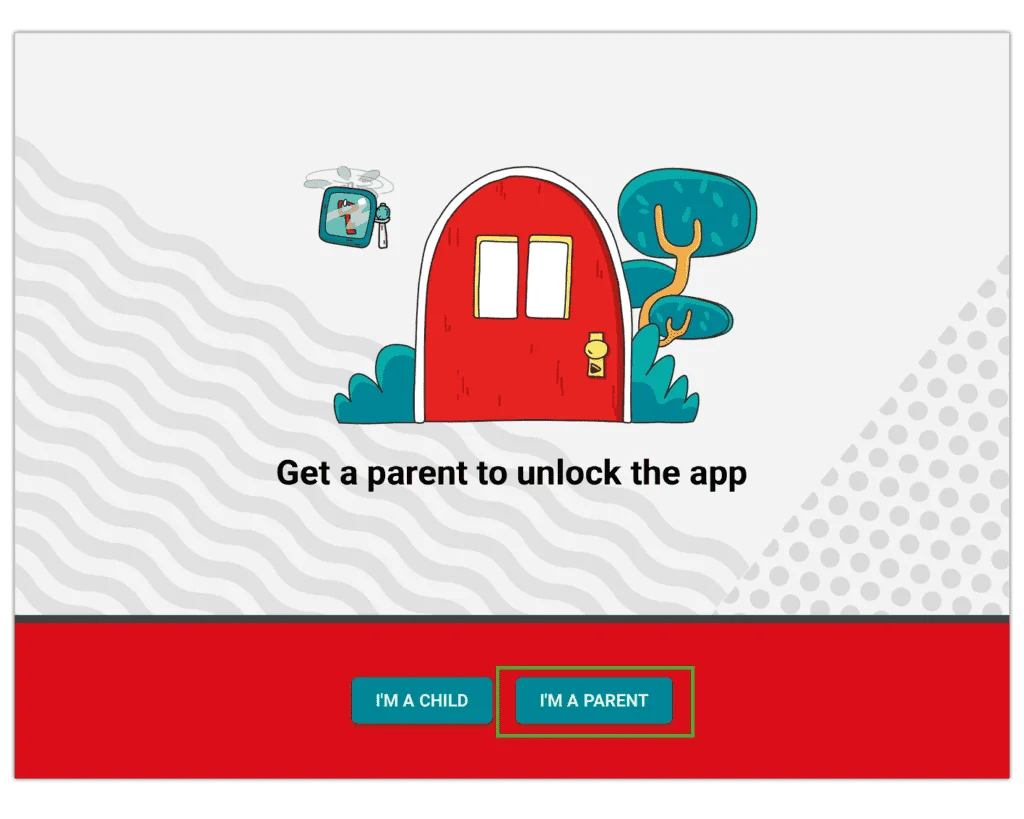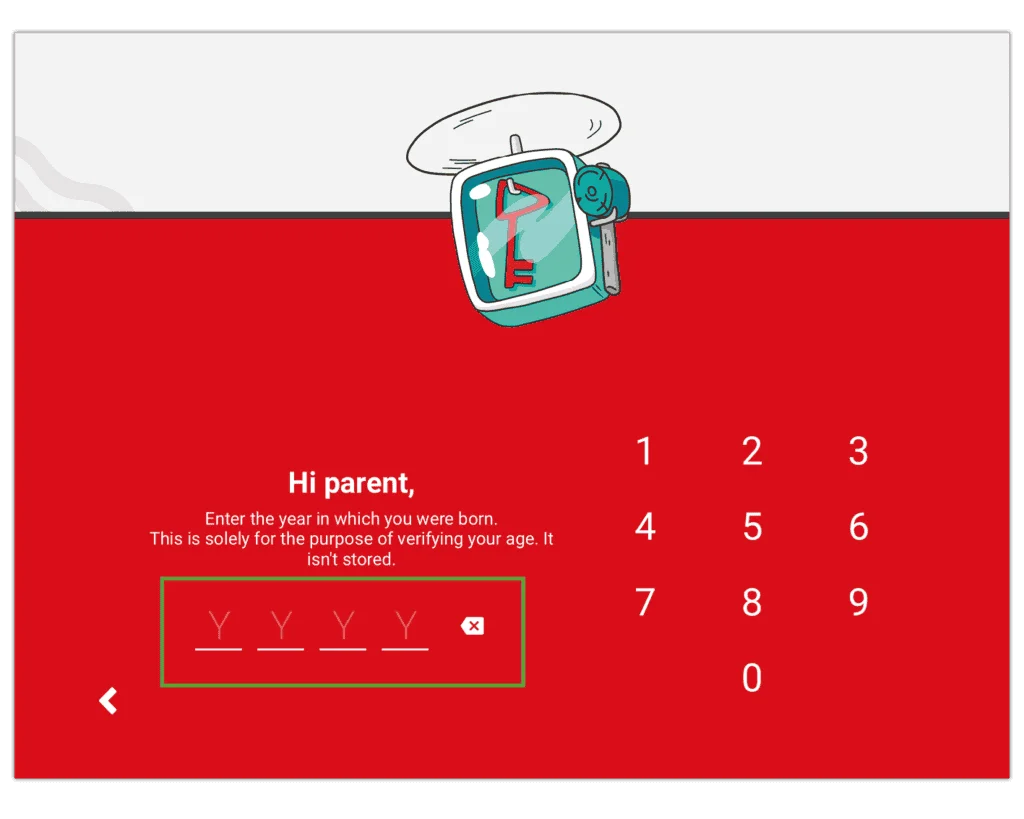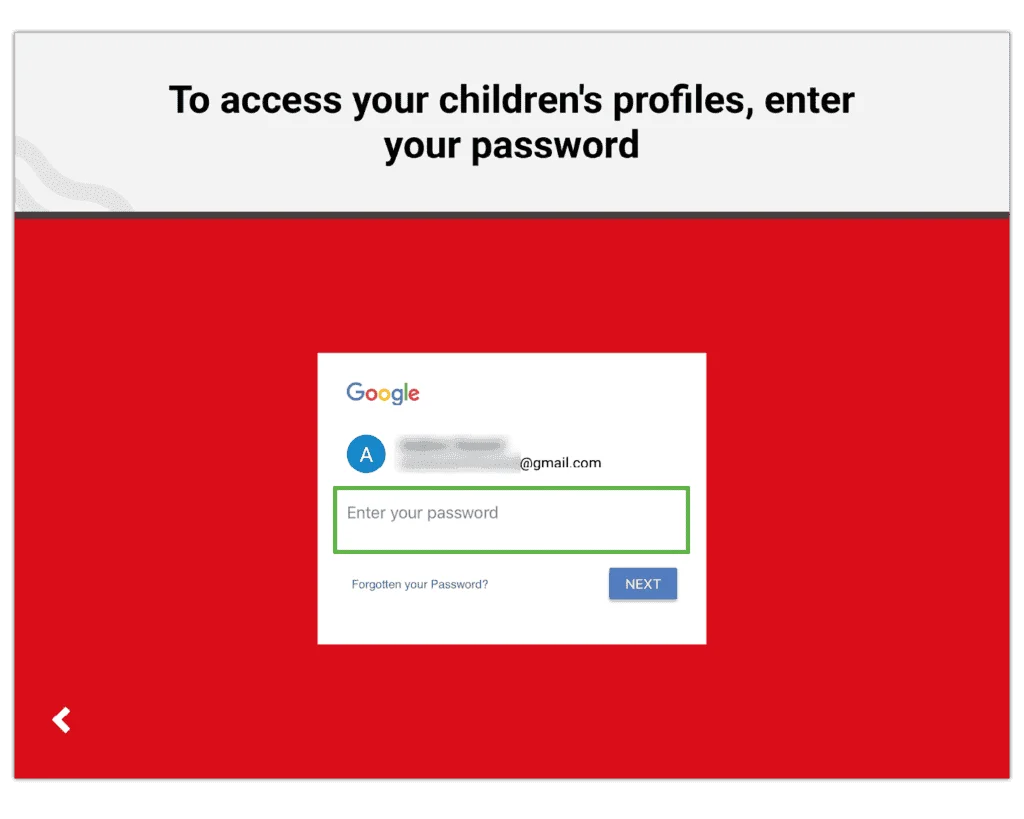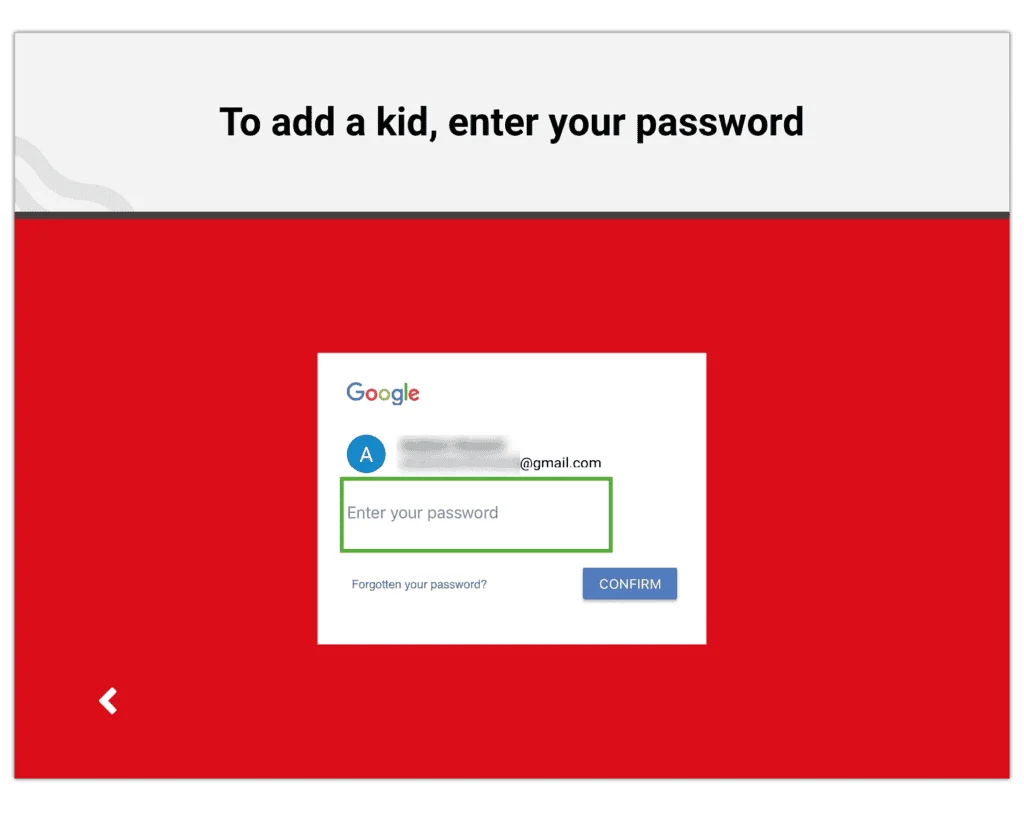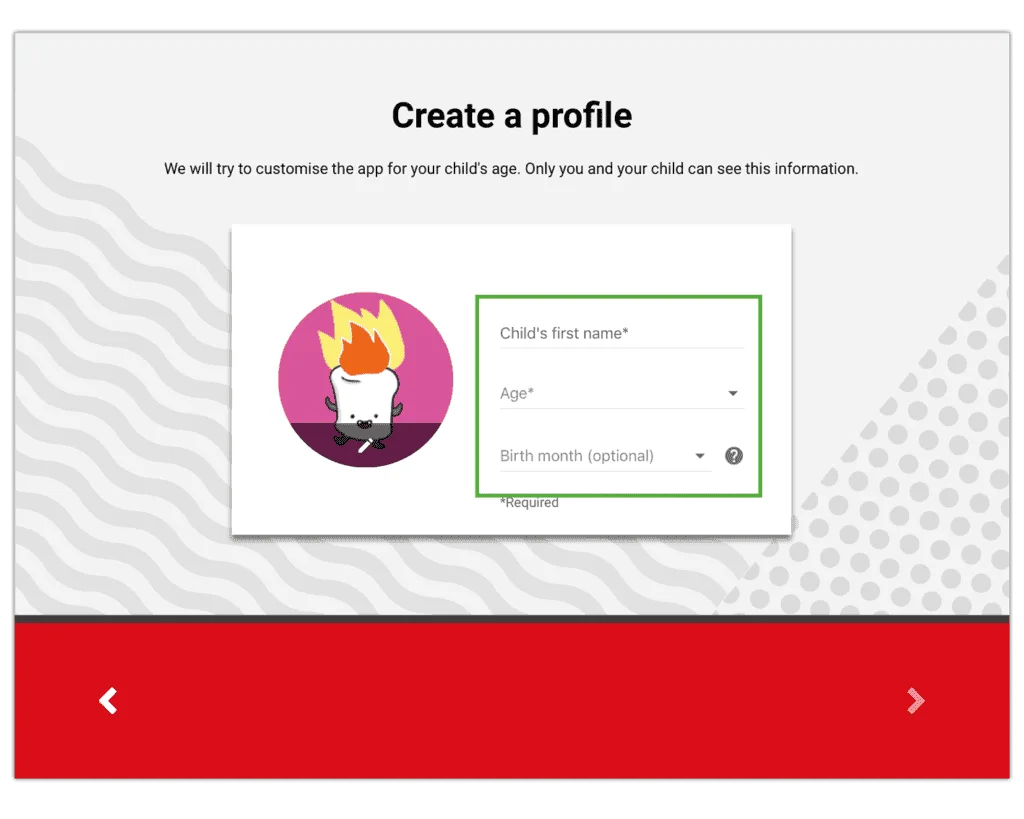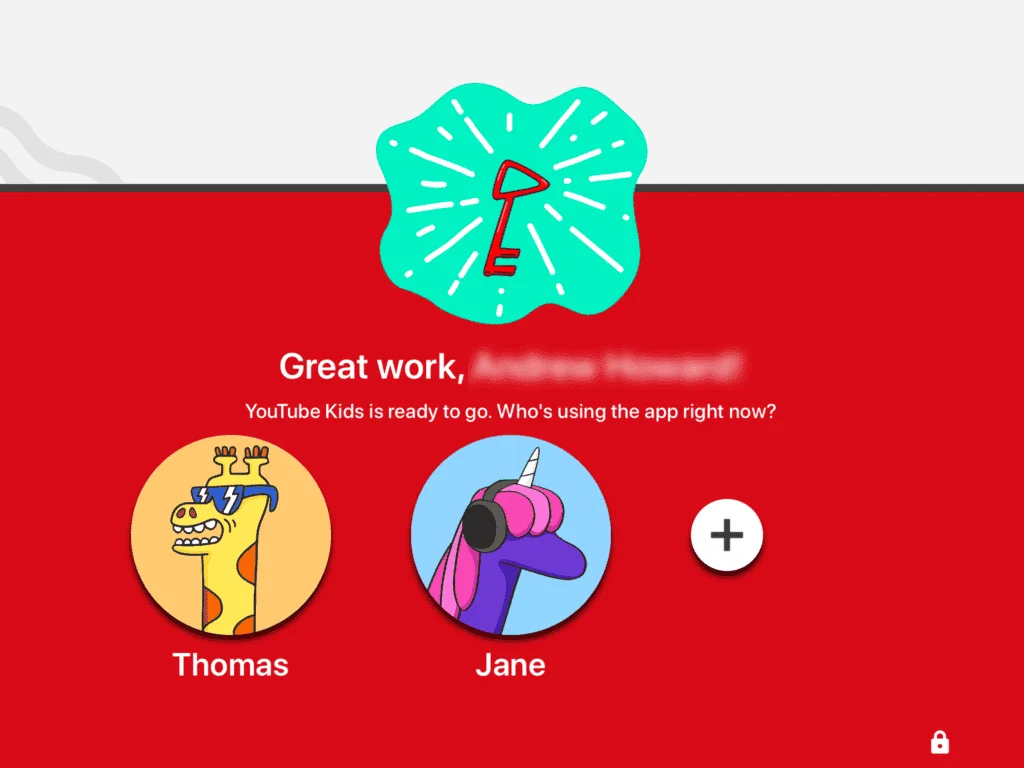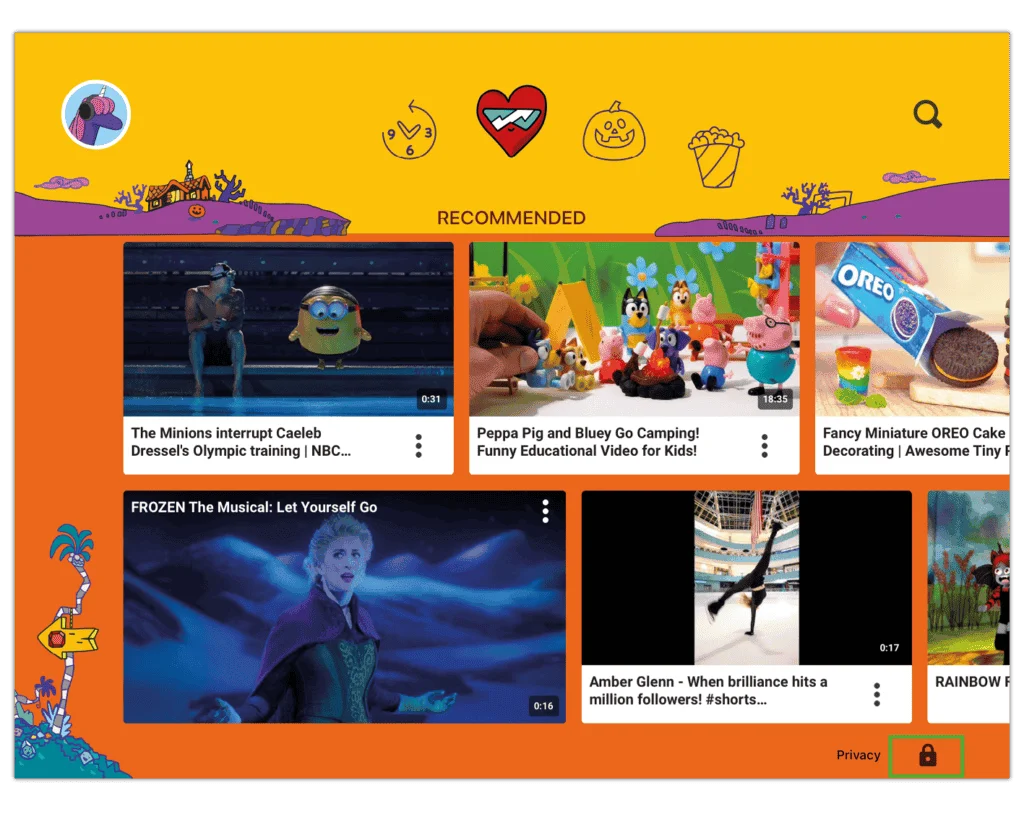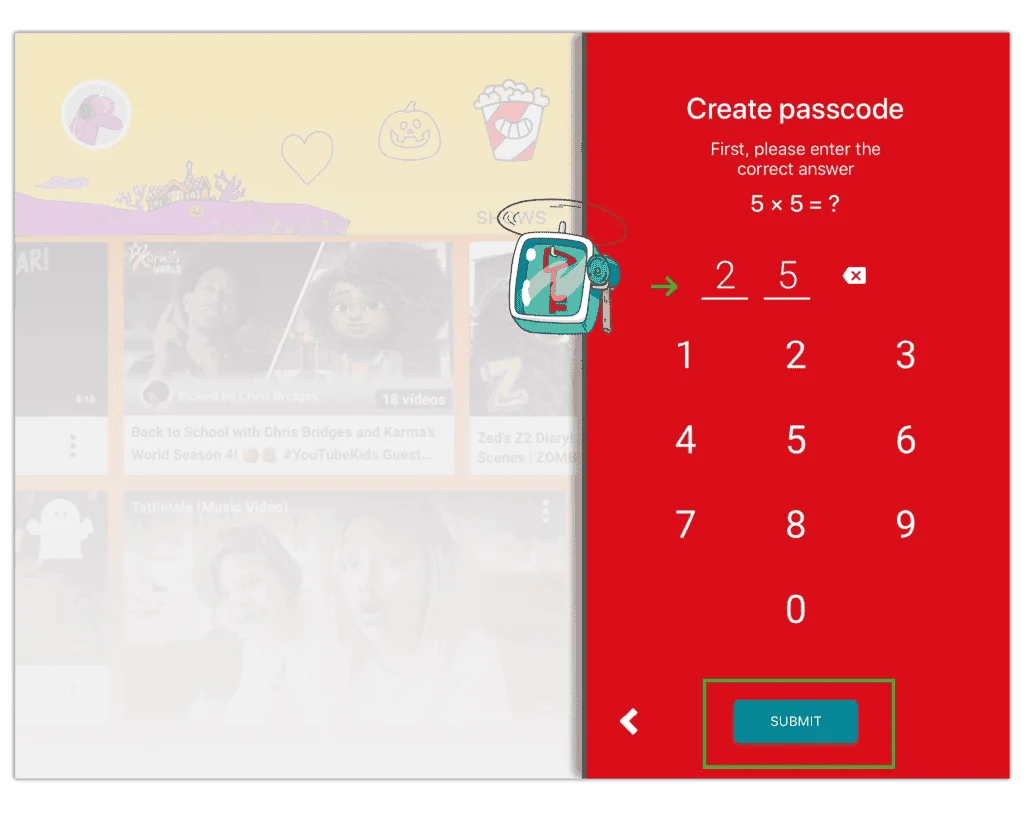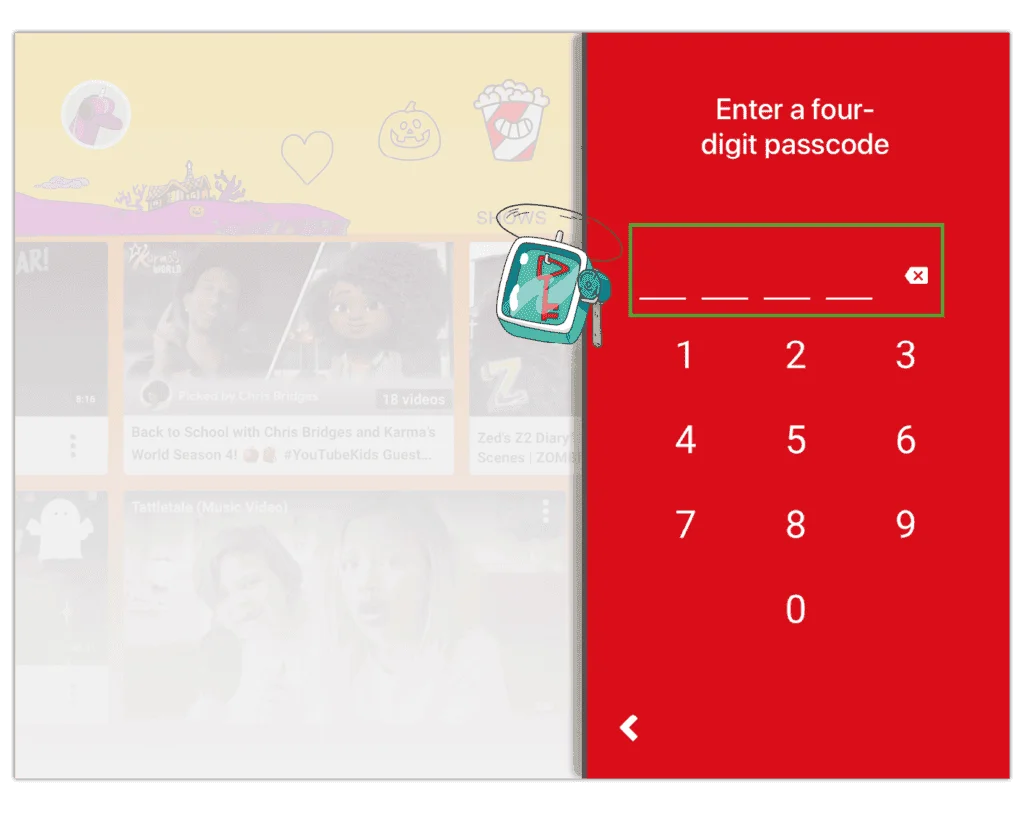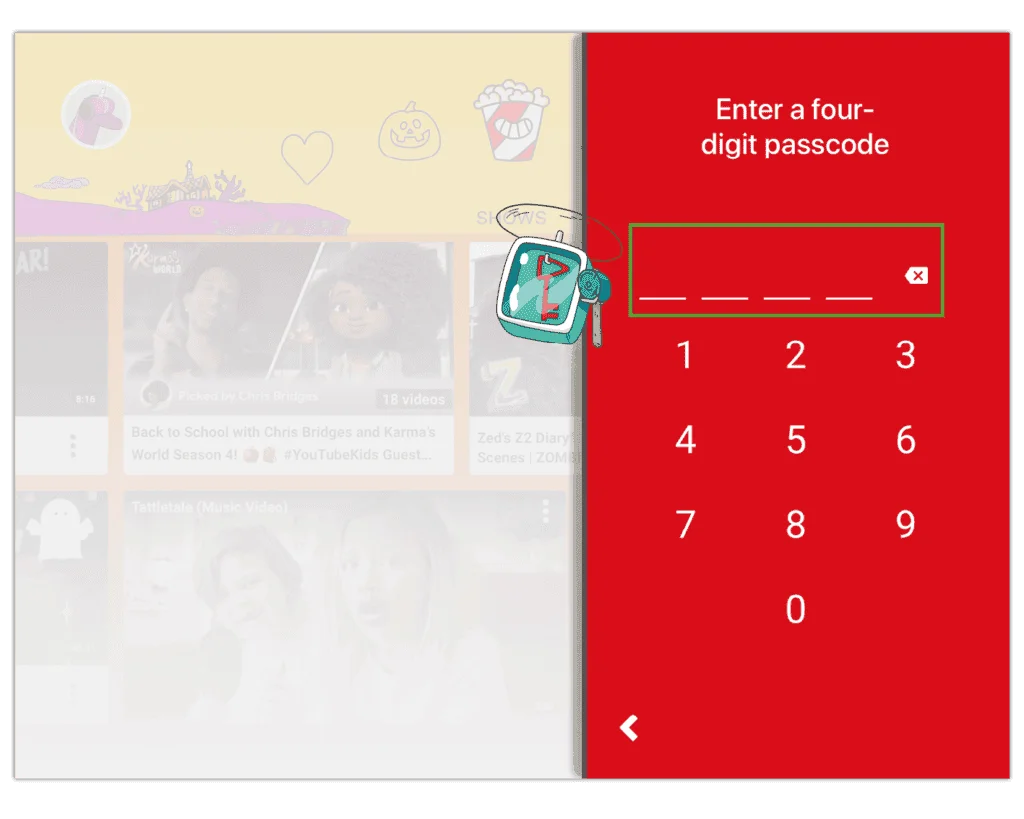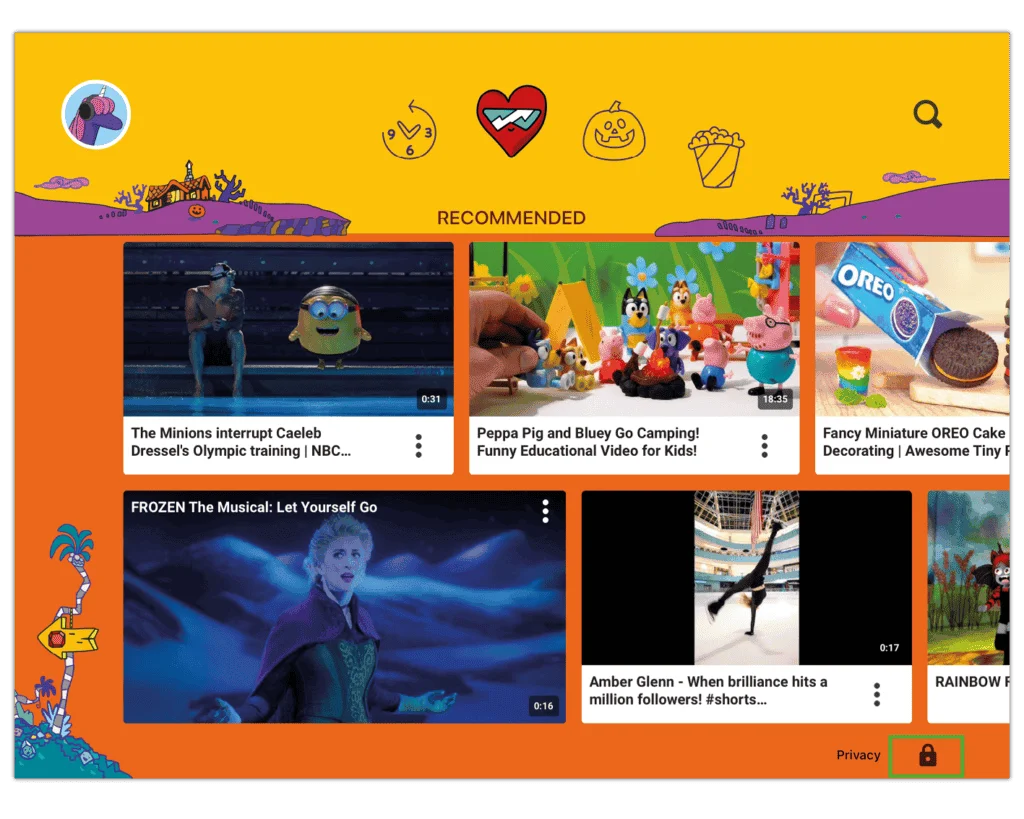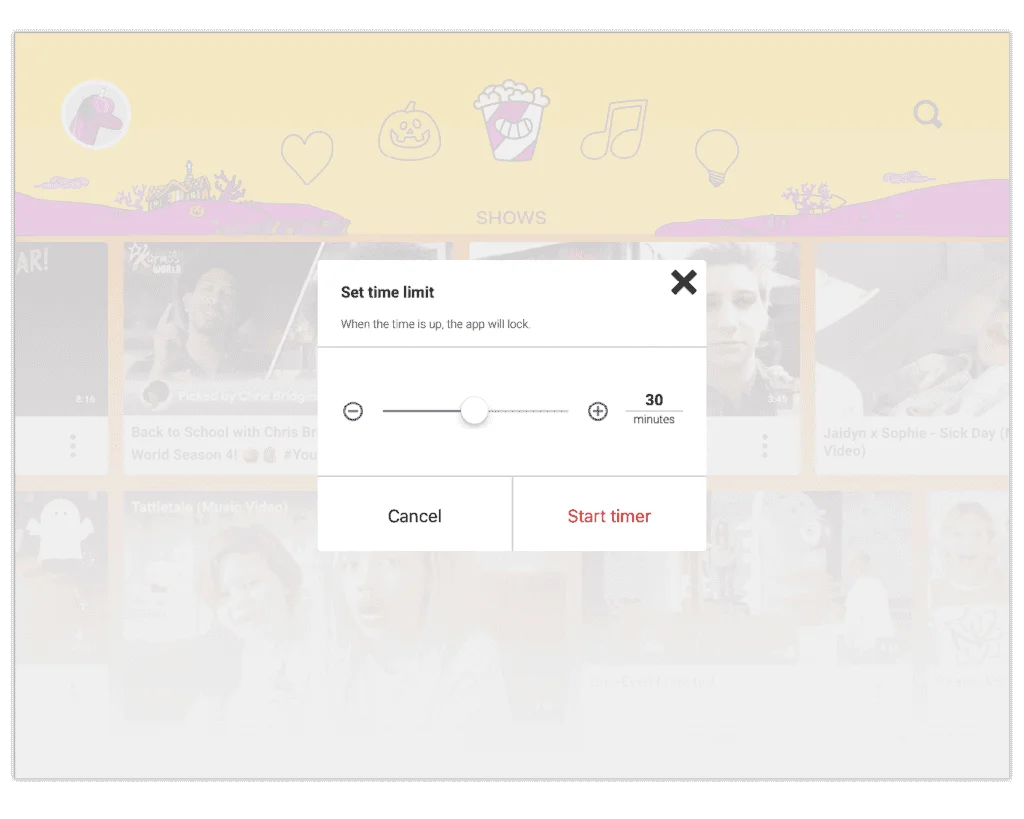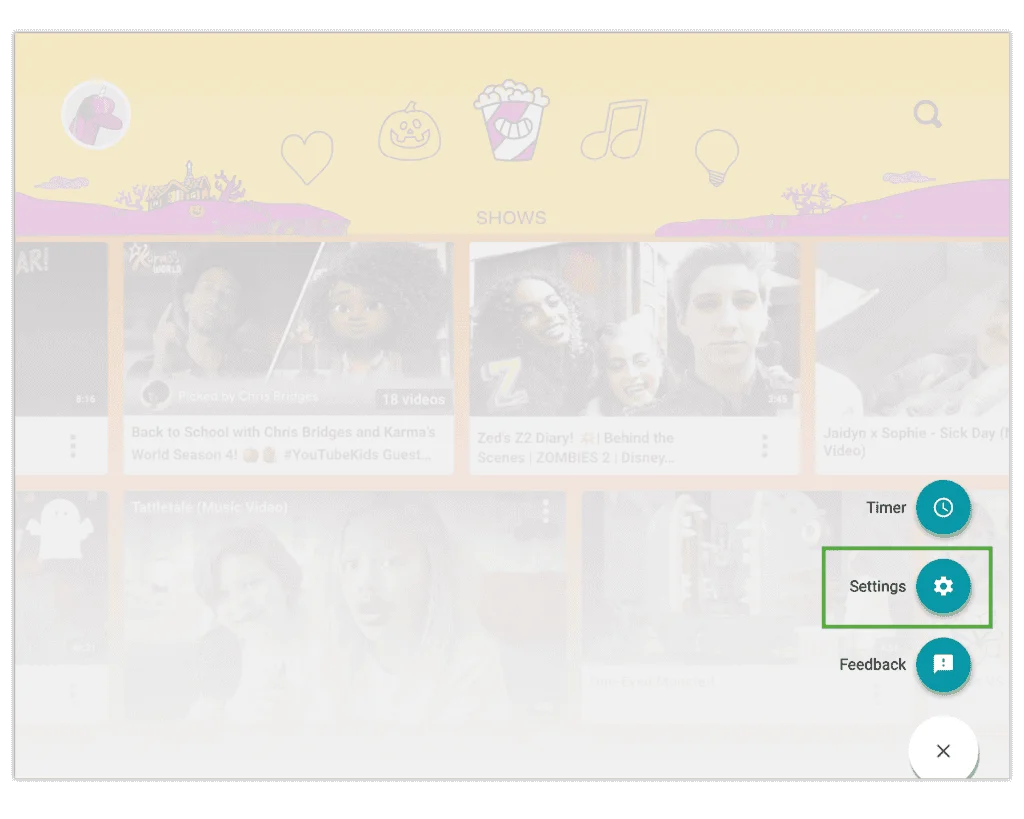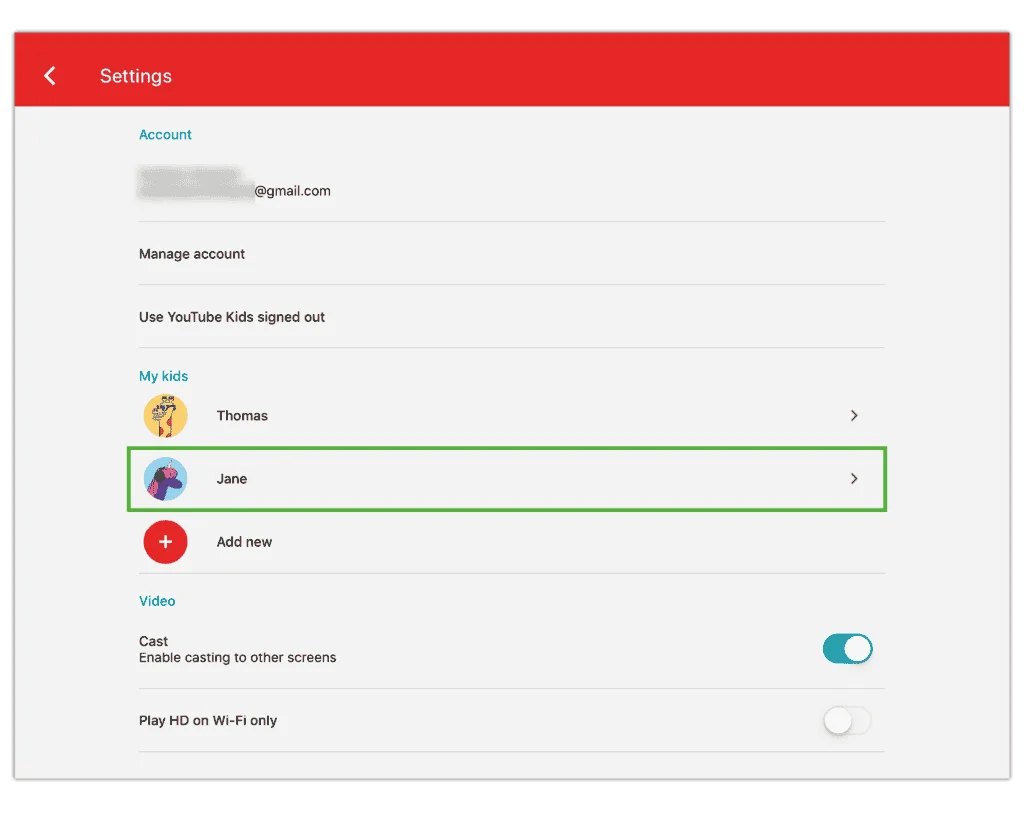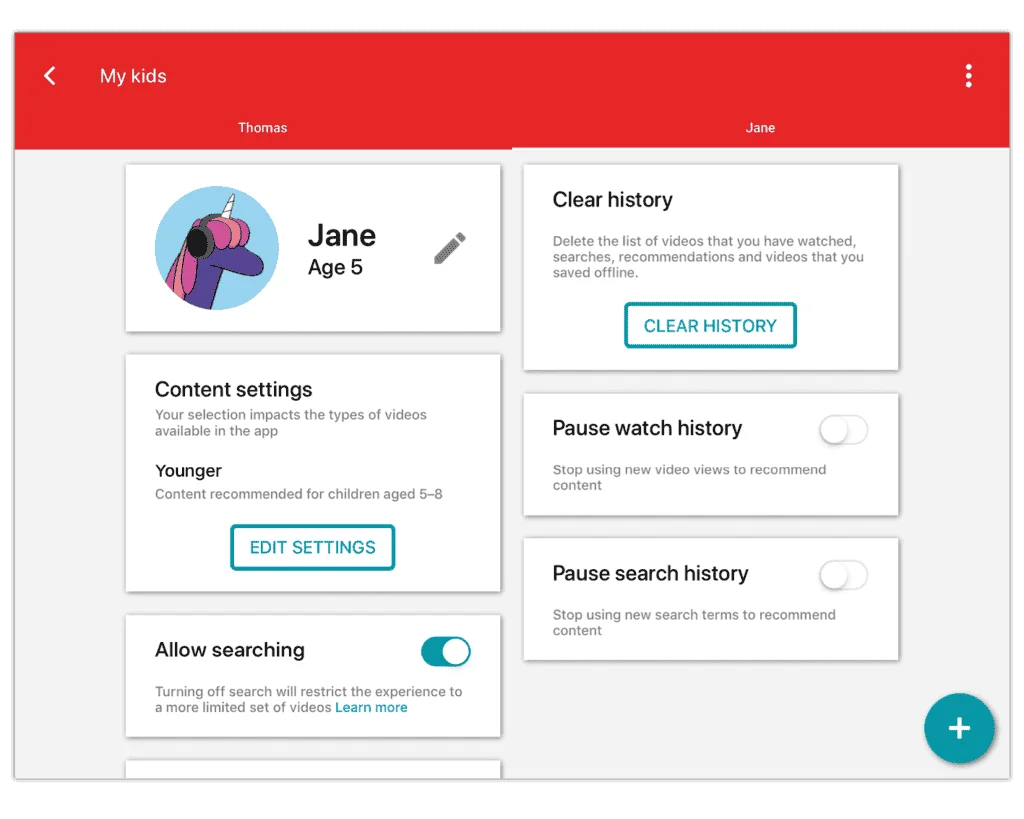Otras configuraciones de cuenta
En la aplicación YouTube Kids, también puede desactivar la búsqueda, actualizar la configuración de edad, borrar el historial para eliminar sugerencias similares y más.
Para usar otras configuraciones principales:
Paso 1 – Desde la pantalla de inicio de cualquier perfil, seleccione el bloquear en la esquina inferior derecha.
Paso 2 - Grifo Ajustes. Aquí puede acceder a la cuenta de los padres, la configuración general de la aplicación y el perfil de cada niño.
Paso 3 – Para actualizar la configuración de un niño, seleccione el correspondiente perfiles. Entra tu la contraseña para editar su configuración.
Paso 4 – Elija el relevante pólipo desea editar y seguir cualquier ideas. Toque en el flecha hacia atrás en la esquina superior izquierda para volver a las pantallas anteriores.
Note: también se puede acceder a estos ajustes a través de su Enlace familiar de Google cuenta. Simplemente seleccione su sus hijos luego Controles > Restricciones de contenido > YouTube e ir a Configuración de YouTube Kids.